كيفية استخدام ملصقات Instagram Plans
نصائح وحيل Android / / August 05, 2021
في هذا البرنامج التعليمي ، سنوضح لك كيفية استخدام ميزة ملصقات Instagram Plans. تقدم منصة المشاركة الاجتماعية المملوكة لـ Facebook عددًا كبيرًا من النصائح والحيل في سواعدها. بادئ ذي بدء ، يمكنك إنشاء حسابات Instagram متعددة من الحساب الأساسي ، أضف تأثير الاختفاء السريع لقصة Instagram ، أو حتى تحرير قصة Instagram بعد نشرها. حسنًا ، هذه مجرد غيض من فيض. علاوة على ذلك ، لا ينقص Instagram أبدًا تقديم ميزات جديدة لتطبيقه.
وقد اشترى التحديث الأخير وظائف أنيقة أخرى. إذا كنت تبحث في أي وقت عن جدولة حفلة أو لقاء عبر Instagram ، فربما تكون قد قمت بإنشاء مجموعات وإضافة أعضاء إليها والحصول على رد من كل واحد منهم. حسنًا ، لقد عملت خدمات الشبكات الاجتماعية لمشاركة الصور والفيديو على تبسيط هذه العملية تمامًا. أدخل التحديث الأخير ملصقات Instagram Plans. دعونا نتحقق من ماهية هذه الميزة وكيفية الاستفادة الكاملة منها.

ملصق خطط Instagram
تسهل ملصقات Instagram Plans جدولة لقاء ثم الحصول على رد من أصدقائك بخصوص نيتهم في الانضمام. يمكنك تسمية هذا اللقاء ، وتسمية مكان ووقت الانضمام ، ثم توفير خيار الذهاب أو عدم القدرة على الذهاب. بينما هو من الواضح جدًا أنه خلال السيناريو الجاري ، لا يُنصح باللقاء والترحيب ، ولكن لا توجد قيود على يجتمع. لذا بدلاً من تسمية المكان الفعلي ، اكتب رابط دعوة المجموعة من تطبيقاتك المفضلة مثل Zoom و Houseparty وما إلى ذلك.
علاوة على ذلك ، يمكنك أيضًا تخصيص هذا الحدث من خلال العبث به ، وتغيير لون الخلفية ، وإضافة نصوص ، وملصقات ، وصور GIF ، من بين أشياء أخرى. بمجرد إنشاء الحدث فقط اضغط على زر دعوة. سيتم بعد ذلك إرسال الجدول الزمني إلى كل من جهات الاتصال التي حددتها ، كرسالة خاصّة. علاوة على ذلك ، عندما يقبل أي شخص دعوتك ، سيتم إخطارك بذلك أيضًا.
الكرز الموجود على الكعكة هو حقيقة أن Instagram ينشئ تلقائيًا مجموعة من جميع الأعضاء الذين أجابوا بالإيجاب. يمكنك بعد ذلك مناقشة خططك الإضافية داخل تلك المجموعة. لذلك كان هذا كل شيء عن ملصقات Instagram Plans. دعنا الآن نتحقق من كيفية إنشائه ثم أرسله مباشرة إلى أصدقائك. اتبع على طول.
كيفية استخدامها
- قم بتشغيل ملف تطبيق Instagram على جهازك واضغط على أيقونة Direct Message في أعلى اليمين.

- بعد ذلك ، انقر فوق أيقونة الدردشة الجديدة الموجودة في أعلى اليمين.
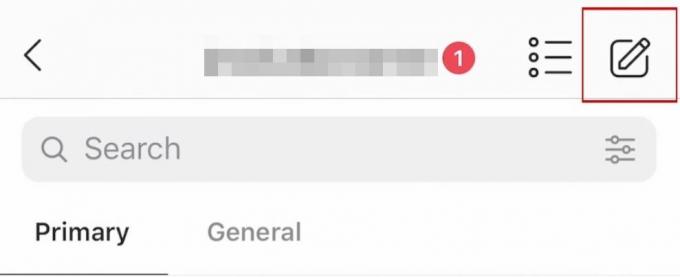
- ثم حدد خيار Make Plans with Friends.
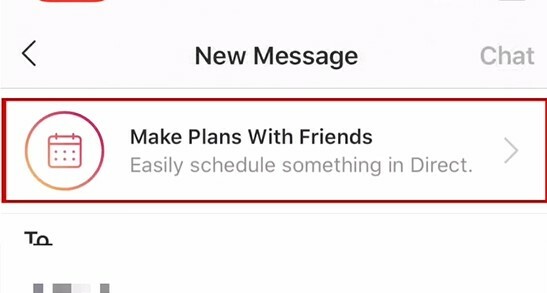
- الآن سوف تحصل على ملصق الخطة. ابدأ في إضافة التفاصيل إليه حسب متطلباتك. لتبدأ ، انقر فوق التخطيط لإجراء جلسة Hangout عبر الإنترنت. أدخل اسمًا لحدثك في الشريط العلوي.
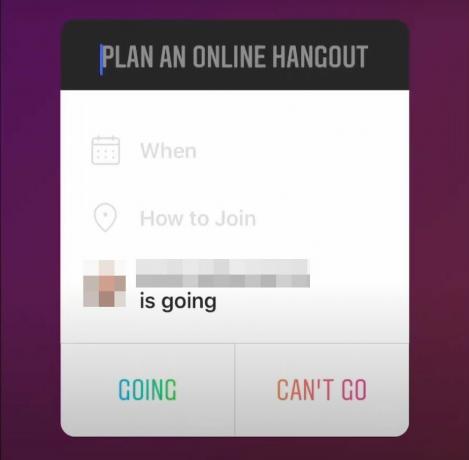
- بعد ذلك ضمن قسم متى ، أدخل الجدول من منتقي التاريخ والوقت القابل للتمرير الذي يظهر.
- ضمن كيفية الانضمام ، اكتب المكان ، أو إذا كان لقاء افتراضيًا ، شارك اسم التطبيق أو رابط دعوة المجموعة.
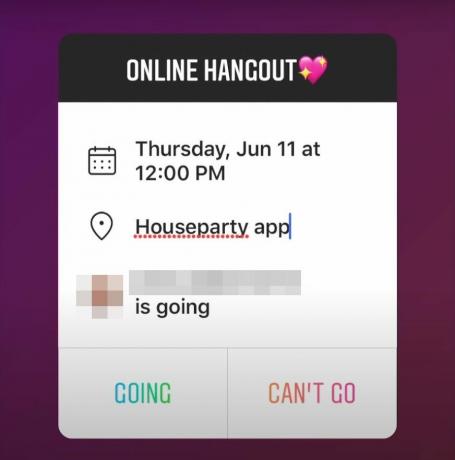
- يمكنك أيضًا تخصيص هذه الدعوة عن طريق إضافة نصوص وملصقات وصور GIF وألوان خلفية مختلفة وما إلى ذلك.
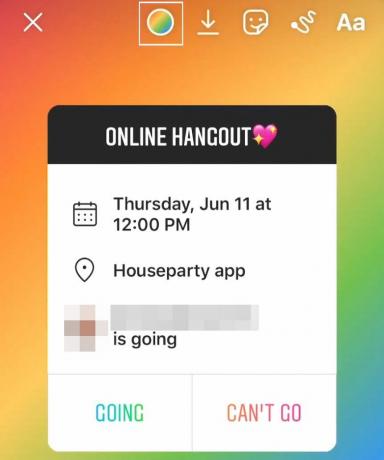
- عند الانتهاء من كل ذلك ، اضغط على زر Invite الموجود في أسفل اليمين. اضغط على إرسال بجوار جهة الاتصال التي ترغب في إرسال دعوة إليها.
- سيتلقى جميع أصدقائك المختارين هذه الدعوة في رسائلهم المباشرة. عندما يردون بالإيجاب ، سيتم إخطارك.
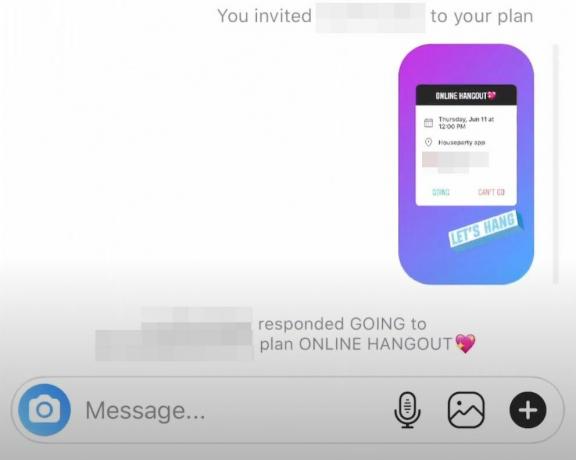
- علاوة على ذلك ، يمكن لكل عضو تلقى هذه الدعوة التحقق من قائمة جميع الأعضاء الآخرين المدعوين لهذا الاجتماع. يمكنهم أيضًا التحقق من أولئك الذين وافقوا على الانضمام إلى هذا الاجتماع.
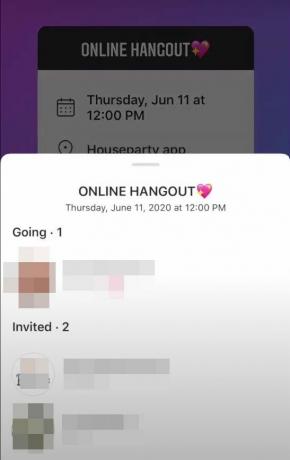
- وبالمثل ، كما ذكرنا سابقًا ، سيتم إنشاء مجموعة باسم الحدث الخاص بك تلقائيًا أيضًا. في هذه المجموعة ، سيكون جميع الأعضاء الذين قبلوا الدعوة جزءًا منها. يمكنك بعد ذلك متابعة المحادثات في تلك المجموعة وإنهاء أي شيء يجب القيام به.
كان هذا كله من هذا الدليل فيما يتعلق بملصقات Instagram Plans. لا تخبرنا برأيك في هذه الميزة في قسم التعليقات أدناه. علاوة على ذلك ، ضع في اعتبارك أن الميزة تتباطأ في طرحها. لذلك قد لا يكون لدى الجميع هذه الميزة حتى الآن. على أي حال ، بمجرد القيام بذلك ، يمكنك الاستفادة الكاملة من هذه الميزة عن طريق مراجعة النصائح المذكورة في هذا الدليل. التقريب ، هنا بعض نصائح وحيل iPhone, نصائح وحيل للكمبيوتر الشخصيو و نصائح وخدعة Android التي يجب عليك التحقق منها أيضًا.



![قائمة أفضل ROM مخصص لـ Samsung Galaxy J4 Plus [محدث]](/f/9b3561d1581268a622629b95c97b1db2.jpg?width=288&height=384)